Termintyp und Filter “Aufgaben”
Aufgaben sind ein spezieller Termintyp.
Der Filter "Aufgaben" ermöglicht es, Aufträge mit offenen und / oder überfälligen Aufgaben herauszufiltern.
- Aufgaben, die Sie in VCS oder AMG angelegt haben, können Sie auch in VCS / AMG anzeigen sowie bearbeiten
- Änderungen in der Aufgabe werden in Echtzeit synchronisiert
- Im Mitarbeiterkalender wird der Termintyp "Aufgabe" nicht angezeigt
- RMA Aufgaben gehören nicht zu diesem Termintyp
Hinweis: Der Filter wurde von “Erinnerung” in “Aufgaben” umbenannt.
Aufgabe im Auftragsmanager AMG erfassen
Die Aufgabe wird im Auftrag erfasst. Sie können den Auftrag aus dem Werkstattkalender ETI, dem Erfassungsassistenten EAS oder dem Mobile Worker MOW heraus öffnen.
Klicken Sie in der Bearbeitungsleiste auf "Aufgabe erfassen".

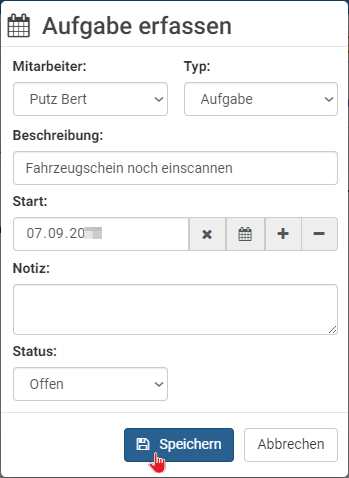
Die Einstellungen zu "Aufgabe erfassen" öffnen sich.
Voreingestellt sind
- Termintyp "Aufgabe"
- Mitarbeiter
- Datum
- Status “Offen”
Erfassen Sie die Beschreibung, den Start, optional eine Notiz und speichern Sie.
Im Register “Termine/Aufgaben” wird die Aufgabe angezeigt. Die Nummer im Registertitel zeigt an, wie viele Aufgaben vorhanden sind.
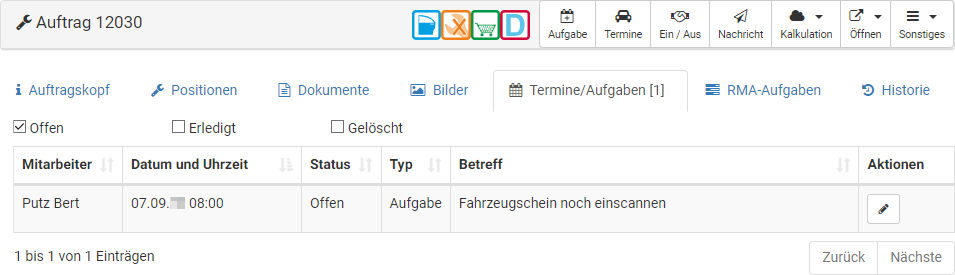
Aufgabenfilter im Auftragskalender
Sie können im Auftragskalender von ETI einen Aufgabenfilter einfügen, mit dem nach offenen und fälligen Aufgaben gefiltert wird.
Bitte beachten Sie: In der “Spaltensichtbarkeit” ist standardmäßig die Spalte “Aufgaben” deaktiviert.
Aktivieren Sie die Option, um sie in der Leseansicht einzublenden.
Die Funktion filtert auf offene Aufgaben zu einem vorhandenen Auftrag:
- Offen: Alle Aufgaben, die nicht auf "Erledigt" gesetzt sind, werden angezeigt; das Datum wird nicht berücksichtigt
- Fällig: Alle Aufgaben, die offen sind und bei denen das hinterlegte Datum heute ist oder in der Vergangenheit liegt
Mit dieser Funktionalität lassen sich in der Praxis einfach Wiedervorlagen organisieren, z. B. hat sich der Kunde gemeldet, oder sind die Teile gekommen?
Hinweis: Termine werden in diesem Fall bewusst nicht berücksichtigt, weil diese extra überwacht werden als Besichtigung, Ein- Ausgang usw.
Filteroptionen für "Aufgaben" öffnen
In der Editieransicht des Auftragskalenders können Sie einen Filter für offene und fällige Aufgaben aktivieren. Es ist hier auch möglich, weitere Suchfunktionen anzugeben. Mit der erweiterten Suche kann auf spezifische Aufgaben anhand der Beschreibung geflitert werden.
Scrollen Sie zu “Aufgaben” und aktivieren Sie “Filter ändern” für die Leseansicht.
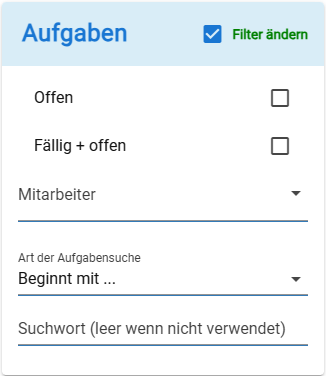
Optional können Sie
- die Status "Offen" und oder "Fällig + offen" aktivieren, so dass diese in der Leseansicht voreingestellt sind
- Mitarbeiter auswählen, deren Aufgaben angezeigt werden sollen
- die Art der Aufgabensuche bestimmen mit der Auswahl “Beginnt mit” oder “Enthält”
- ein Suchwort vorgeben für das die Bedingung gelten soll z. B. “Räder”
“Offene Aufgaben” in der Leseansicht
In der Spalte "Aufgaben" des Auftragskalenders werden angezeigt:
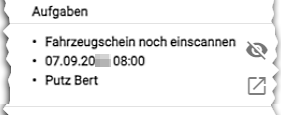
- Betreff
- Fälligkeitsdatum und Uhrzeit
- bei mehreren Aufgaben wird immer die am weitest zurückliegende Aufgabe angezeigt
- Zuständiger Mitarbeiter
Sie können den Auftrag durch Klick auf den Eintrag direkt öffnen.
Aufgabe bearbeiten
Klicken Sie auf den Auftrag, um ihn zu öffnen und wechseln Sie zum Register "Aufgaben".
Mit der Aktion “Öffnen”  können Sie die Aufgabe öffnen und bearbeiten oder den Status ändern.
können Sie die Aufgabe öffnen und bearbeiten oder den Status ändern.
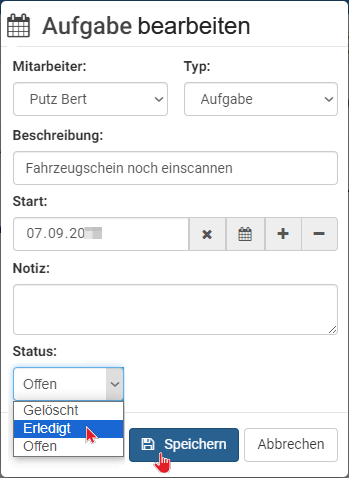
Diese Status können ausgewählt werden:
- Offen
- Erledigt
- Gelöscht
Schließen Sie mit “Speichern”.
Überfällige Aufgaben auf erledigt setzen oder löschen
Überfällige Aufgaben werden in der Leseansicht des Werkstattkalenders aktuell noch nicht hervorgehoben. Filtern Sie auf "Fällig + offen" und klicken Sie auf den Auftrag, bei dem Sie sehen, dass das Datum überfällig ist.
Wechseln Sie zu "Termine/Aufgaben", in dem alle Termine und Aufgaben angezeigt werden.
| (1) | Im Registertitel zeigt eine rote Zahl , wie viele Aufgaben bzw. Termine überfällig sind. Standardmäßig werden nur offene Aufgaben / Termine angezeigt. |
| (2) | Sowohl bei überfalligen Aufgaben als auch überfälligen Terminen sind Datum und Uhrzeit rot markiert. |
| (3) |
Sie können den Status der Aufgabe auf Erledigt oder Gelöscht ändern. Die Aufgabe wird in die Verzeichnisse "Erledigt" bzw. "Gelöscht" verschoben. Im Registertitel wird nur noch die Anzahl der offenen Aufgaben und Termine angezeigt. |
| (4) | Erledigte und gelöschte Aufgaben können bei Bedarf eingeblendet werden. |
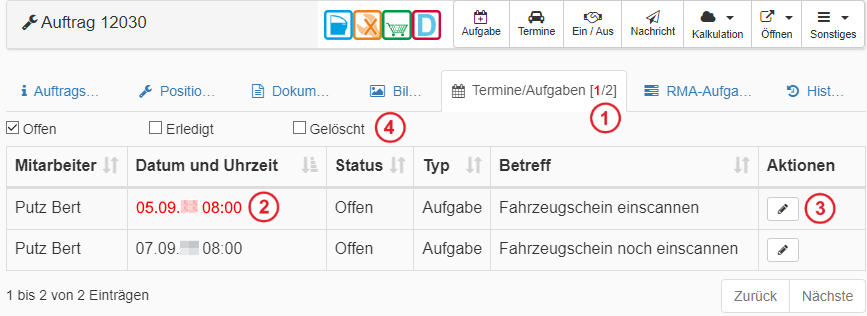
Aufgabe in VCS erfassen
Klicken Sie im Auftrag auf "Add-on | Terminliste | Neu". Wählen Sie den Termintyp "Aufgabe". Erfassen Sie die Daten und speichern Sie.

Aufgaben in VCS anzeigen
Öffnen Sie die Terminliste über “AddOn | Terminliste”. In der Spalte “Typ” sehen Sie, ob eine Aufgabe oder ein Termin vorliegt.
